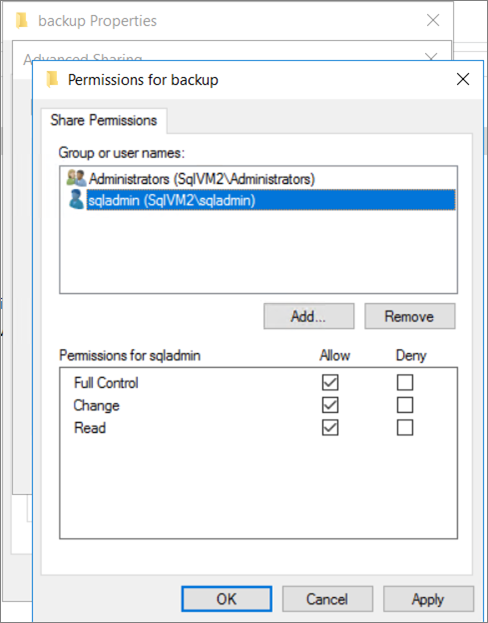Masalah/batasan migrasi yang diketahui dengan migrasi online ke Azure SQL Managed Instance
Masalah dan batasan yang diketahui yang terkait dengan migrasi online dari SQL Server ke Azure SQL Managed Instance dijelaskan di bawah ini.
Penting
Dengan migrasi online SQL Server ke Azure SQL Managed Instance, migrasi jenis data SQL_variant tidak didukung.
Persyaratan pencadangan
Media cadangan
Pastikan untuk mengambil setiap cadangan pada media cadangan terpisah (file cadangan). Azure Database Migration Service tidak mendukung pencadangan yang ditambahkan ke satu file cadangan. Ambil cadangan penuh, diferensial, dan log untuk memisahkan file cadangan.
Tata letak file data dan log
Jumlah file log
Azure Database Migration Service tidak mendukung database dengan beberapa file log. Jika Anda memiliki beberapa file log, susutkan dan susun ulang file tersebut ke dalam satu file log transaksi. Karena Anda tidak dapat melakukan remote untuk mencatat file yang tidak kosong, Anda perlu mencadangkan file log terlebih dahulu.
Fitur SQL Server
FileStream/FileTables
SQL Managed Instance saat ini tidak mendukung FileStream dan FileTable. Untuk beban kerja tergantung pada fitur-fitur ini, kami sarankan Anda memilih SQL Server yang berjalan di Azure VMs sebagai target Azure Anda.
Tabel dalam memori
OLTP dalam memori tersedia di tingkat Premium dan Bisnis Kritis untuk SQL Managed Instance; tingkat Tujuan Umum tidak mendukung OLTP Dalam Memori.
Reset migrasi
Penyebaran
SQL Managed Instance adalah layanan PaaS dengan penambalan otomatis dan pembaruan versi. Selama migrasi SQL Managed Instance Anda, pembaruan non-kritis ditiadakan hingga 36 jam. Setelah itu (dan untuk pembaruan kritis), jika migrasi terganggu, proses direset ke status pemulihan penuh.
Cutover migrasi langsung hanya dapat dipanggil setelah cadangan lengkap dipulihkan dan mengejar ketinggalan dengan semua cadangan log. Jika cutover migrasi produksi Anda dipengaruhi oleh masalah tak terduga, buka tiket dukungan untuk mendapatkan bantuan.
Anda dapat mengirimkan ide/saran untuk peningkatan, dan umpan balik lainnya, termasuk bug di forum Komunitas Azure — Azure Database Migration Service.
Konektivitas berbagi file SMB
Masalah dalam menyambungkan ke berbagi file SMB kemungkinan disebabkan oleh masalah izin.
Untuk menguji konektivitas berbagi file SMB, ikuti langkah-langkah berikut:
Simpan cadangan ke berbagi file SMB.
Verifikasi konektivitas jaringan antara subjaringan dari Azure Database Migration Service dan sumber SQL Server. Cara termudah untuk melakukan ini adalah dengan menggunakan komputer virtual SQL Server ke subnet DMS dan menghubungkan ke SQL Server sumber menggunakan SQL Server Management Studio.
Pulihkan header pada sumber SQL Server dari cadangan pada berbagi file:
RESTORE HEADERONLY FROM DISK = N'\\<SMB file share path>\full.bak'
Jika Anda tidak bisa tersambung ke berbagi file, konfigurasikan izin dengan langkah-langkah berikut:
Navigasi ke berbagi file Anda menggunakan File Explorer.
Klik kanan berbagi file dan pilih properti.
Pilih tab Berbagi dan pilih Berbagi Tingkat Lanjut.
Tambahkan akun Windows yang digunakan untuk migrasi, dan tetapkan akses kontrol penuh.
Tambahkan akun layanan SQL Server, dan tetapkan akses kontrol penuh. Periksa Pengelola Konfigurasi SQL Server untuk akun layanan SQL Server jika Anda tidak yakin akun mana yang sedang digunakan.